Win7系统是一款非常好用的电脑操作系统,最近有用户反映当点击查看计算机帐户的属性时,遇到win7工作站没有服务的情况,那么win7工作站没有服务怎么办呢?相信很多朋友不太了解,所以本期小编介绍win7工作站没有服务解决方法。
win7工作站没有服务解决方法,具体如下:
1、单击打开计算机左下角的菜单,找到[运行]选项,然后单击打开;
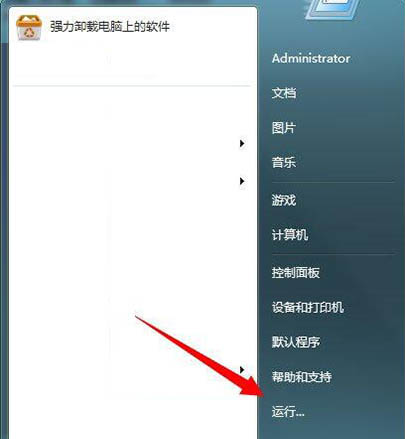
2、在弹出的对话框中输入services.msc命令,单击“确定”,进入服务项界面;
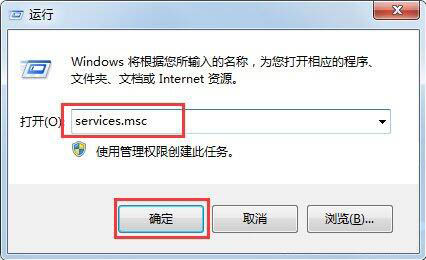
3、在弹出的服务对话框中,找到[服务器]服务,然后双击进入设置对话框;
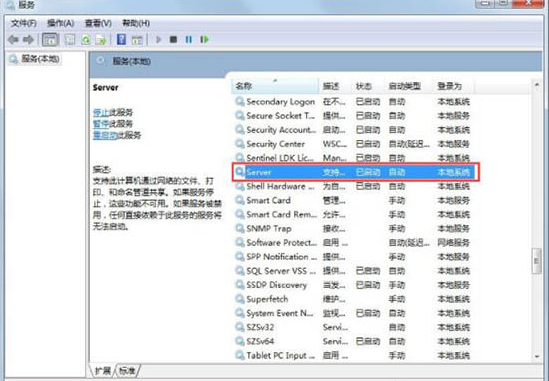
4、进入服务设置对话框,启动服务,并将启动类型更改为自动;
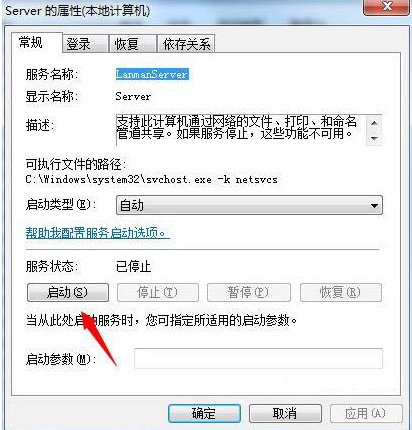
5、以相同的方式查找Workstation服务,启动服务,并将启动类型更改为自动;
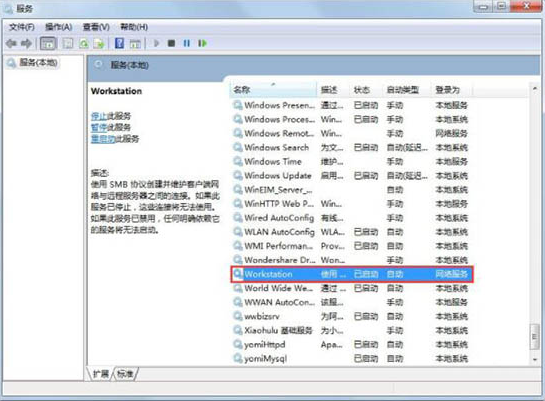
6、此时,解决问题,运行该选项,输入lusrmgr.msc命令,单击OK,进入本地帐户组;

7、找到用户选项,单击查看其属性会发现错误提示已消失,问题已经解决了。
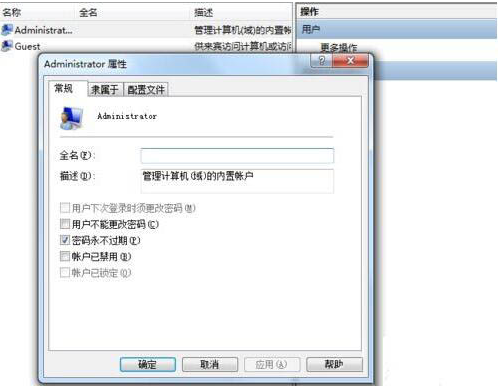
以上就是小编带来的win7工作站没有服务怎么办的全部内容,希望可以提供帮助。
Copyright ©2018-2023 www.958358.com 粤ICP备19111771号-7 增值电信业务经营许可证 粤B2-20231006